上周我表弟急吼吼打电话来,说电脑密码突然失效,毕业论文还锁在里头。这种抓狂时刻,windows密码重置工具就是救命稻草!不过操作前得提醒:微软账户绑定的密码必须联网重置,本地账户才能用这些方法。下面实测有效的方案,建议收藏防身!

一、神器助攻:分区助手制作PE启动盘
当方案一失效时,专业的windows密码重置工具才是王道。实测傲梅分区助手成功率超高:
1. 借朋友电脑下载分区助手,插入空U盘(8G以上)
2. 打开软件点击"工具箱→密码重置"
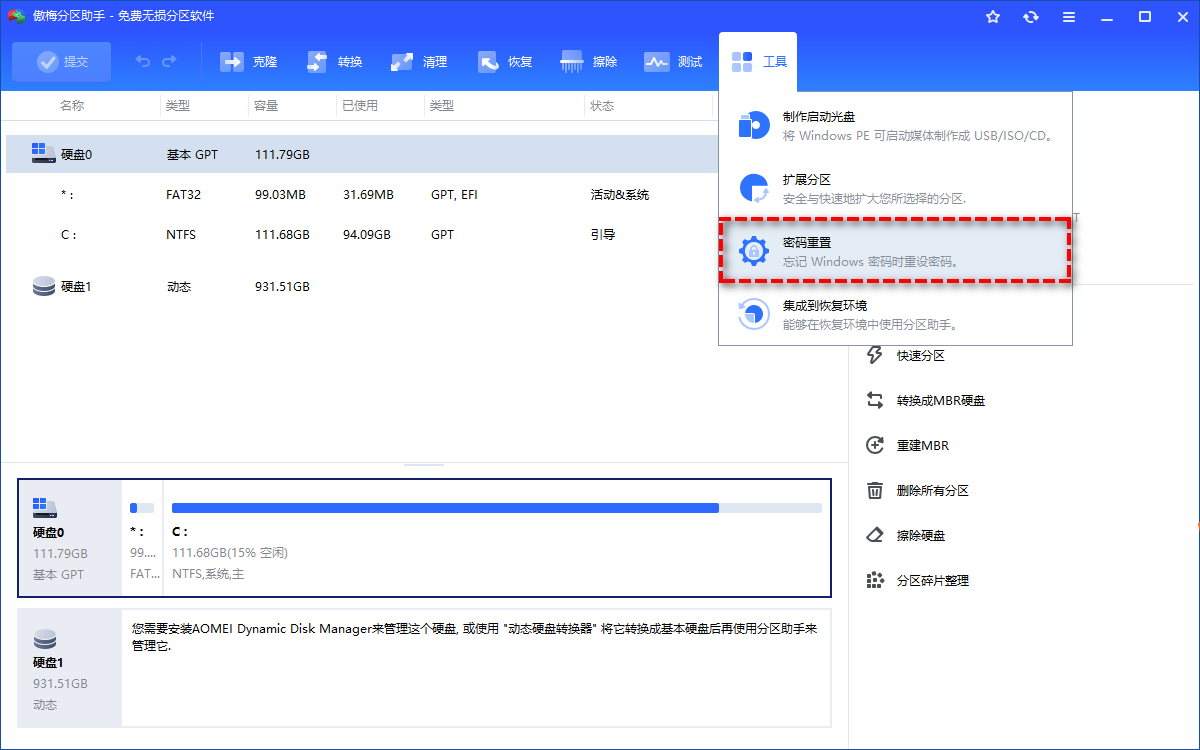
3. 选"USB设备"→"执行"(自动制作启动盘)
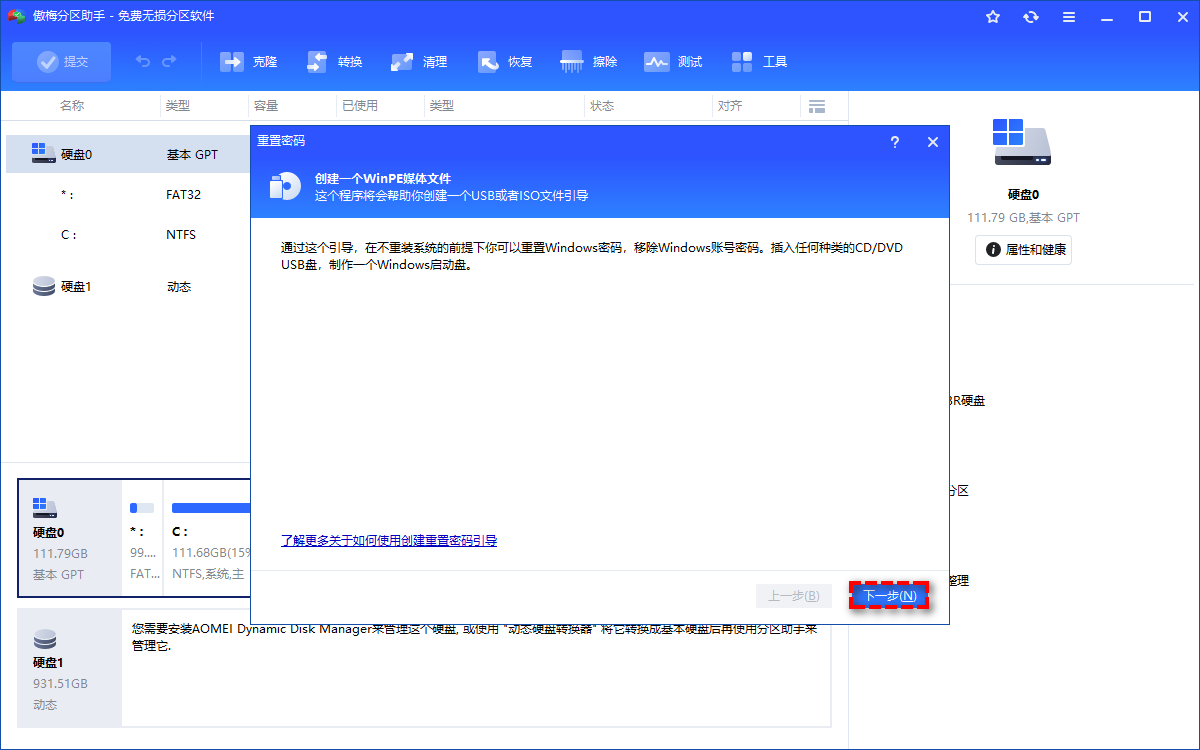
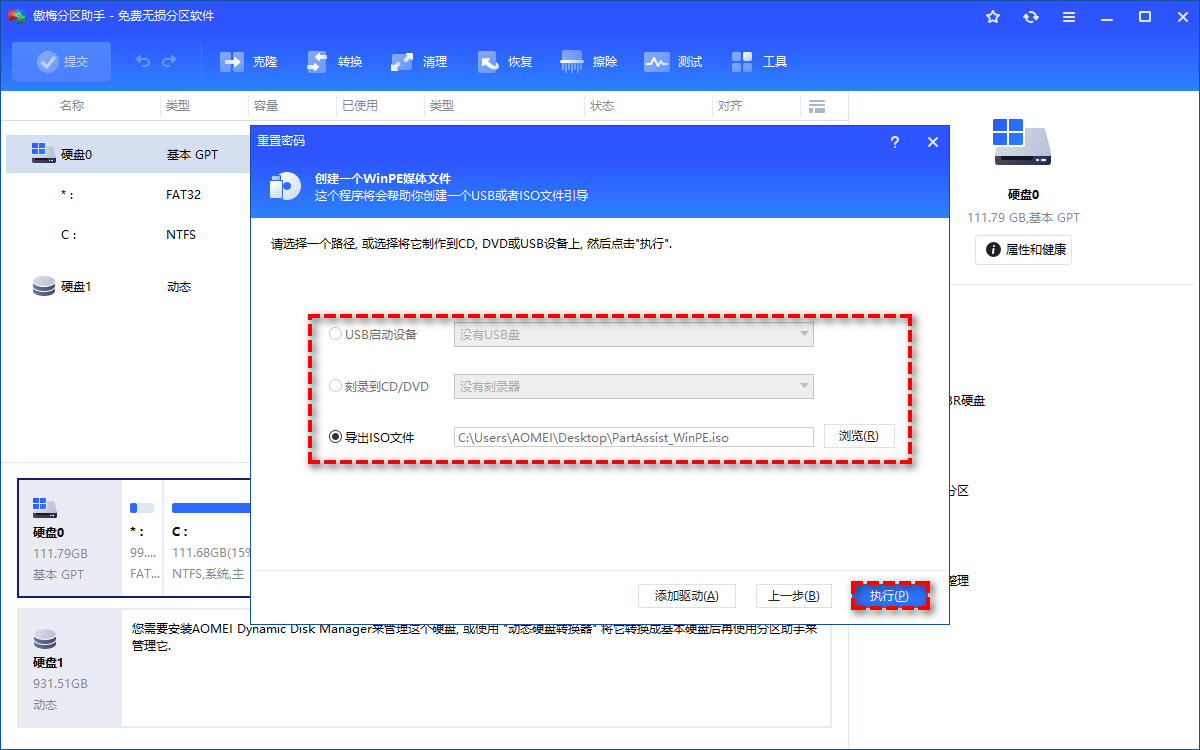
4. U盘插入锁屏电脑,开机狂按启动热键(戴尔F12/联想F10/华硕ESC)
5. 进入PE系统后选择账户,这里重点来了!选"删除帐户密码"可清空密码(适合老人机)或选"重置帐户密码"设置新密码
6. 重启后生效!这就是电脑密码重置工具在PE环境下的实战
💡 关键技巧:怎么在pe模式下删除登录密码?关键就在第5步选择删除功能!
二、紧急通道:登录界面巧用CMD重置
这招堪称windows密码重置工具的"祖传秘方",适合临时救急:
1. 在锁屏界面长按Shift键,同时点击电源图标选"重启"
2. 重启后选"疑难解答→高级选项→命令提示符"(若需密码请跳转方案一)
3. 输入备份指令:copy C:\windows\system32\utilman.exe C:\Windows\system32\utilman.exebak
回车后继续输入覆盖指令:copy C:\windows\system32\cmd.exe C:\Windows\system32\utilman.exe
出现覆盖提示时输入 Yes 确认

4. 回到初始界面选"继续"重启电脑
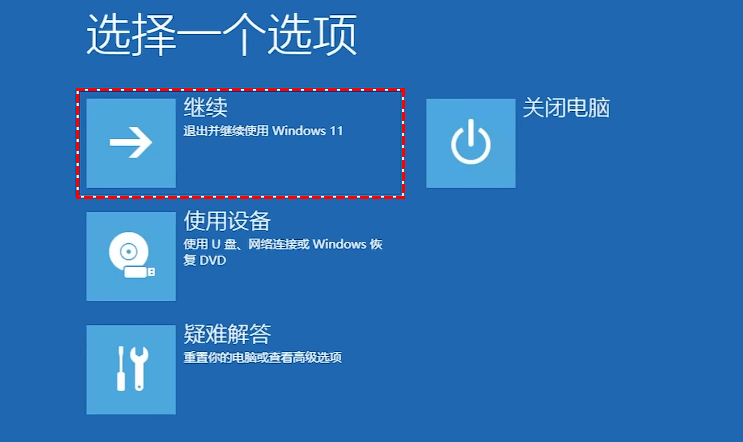
5. 在锁屏界面点击右下角"轻松使用"图标(此时会弹出CMD窗口)
6. 输入密码重置指令:net user 你的用户名 *
连续输入两次新密码(屏幕不显示字符,别手抖!)
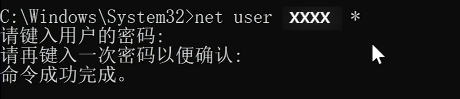
⚠️ 注意:系统更新可能封堵此方法,失败请果断老老实实试方法一。
FAQ急救箱
Q:重置密码会丢失文件吗?
A:绝对不影响!只修改登录凭证,C盘文件全保留
Q:微软账户密码忘了怎么办?
A:必须用另一设备访问微软密码重置页,本机方法无效
Q:公司电脑有BitLocker能操作吗?
A:需先解密!否则PE工具也无法访问系统分区
总结
实测下来,windows密码重置工具里分区助手最省心,全程点点鼠标就行。那个CMD替换法虽然酷,但新版Win10经常失效。再次提醒:怎么在pe模式下删除登录密码的核心是进入PE后选择删除功能(上文第5步)。最后献上血泪教训:密码千万别设成生日!你永远不知道室友会拿你电脑干啥...
